
La guía definitiva para Wifi y Android
Todos los que tienen un teléfono inteligente conocen Wifi. Al menos, sabe que es lo que sucede cuando acerca su teléfono de AT&T a un Starbucks y su Internet se vuelve más rápido (o más lento) porque fue cambiado automágicamente desde una torre celular conexión a una conexión inalámbrica más cercana, pero de menor potencia, que está disponible para el público.
Por supuesto, están sucediendo muchas cosas para que esa conexión suceda. Si bien no vamos a profundizar en nada demasiado técnico como la pila de software o el hardware de la interfaz de radio, vamos a hablar sobre las cosas que usted y yo, como usuarios, debemos saber.
¡No te preocupes, será divertido!
¿Qué es Wifi?

Wifi, o WIFI, o Wi-Fi, o incluso WiFi se refiere a cualquier red inalámbrica de acceso local que se base en los estándares 802.11 IEEE (Instituto de Ingenieros Eléctricos y Electrónicos). Los dispositivos en una red Wifi intercambian datos a través de las ondas de radio utilizando una conexión de frecuencia ultra alta de 2,4 GHz o frecuencia super alta de 5 GHz (¡no estoy inventando estos nombres!).
Verizon ofrece Pixel 4a por solo $ 10 / mes en nuevas líneas ilimitadas
Una configuración típica de Wifi consta de una puerta de enlace a Internet (generalmente un módem) y un punto de acceso. El módem está conectado a Internet y el punto de acceso tiene una conexión dedicada al módem. Lo que puede hacer el punto de acceso (en casa, su enrutador es su punto de acceso) es filtrar las cosas que envía y recibe de Internet y distribuirlas de forma inalámbrica al dispositivo que realizó la solicitud.
Hay una gran cantidad de software complicado en funcionamiento en su punto de acceso, e incluso la interfaz de administración puede ser un poco confusa. Todo lo que realmente necesitamos saber es que una WLAN (red de área local inalámbrica) configurada correctamente nos permite conectar nuestro teléfono o tableta o Chromebook a Internet a través de una conexión Wifi. Deja las cosas complicadas a los nerds con muchas letras después de su nombre.
¿Por qué veo tantas conexiones Wifi disponibles en mi teléfono?
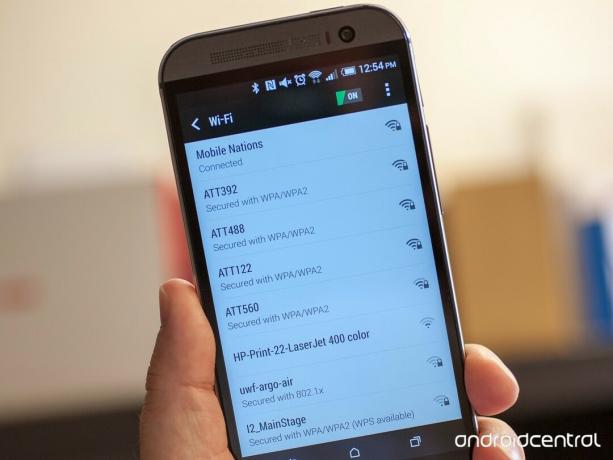
Cuando abres la configuración de Wifi en tu teléfono, ves una lista de todos los puntos de acceso a los que te has conectado, así como todos los puntos de acceso dentro del alcance que transmiten su presencia. Esto puede ser un poco confuso porque esa pequeña hamburguesería a la que te conectaste en Jacksonville aparecerá en la lista, pero es probable que no puedas conectarte si estás en Pittsburgh. Se vuelve aún más confuso cuando los puntos de acceso se denominan ATT488 en lugar de "AT&T Wifi en First St."
Si le da a su teléfono unos segundos, o se desplaza hacia abajo y le dice que busque nuevamente si es del tipo impaciente, esta vista le permitirá saber qué puntos de acceso están dentro del alcance (y qué tan fuerte es la señal en función del pequeño icono) y cuáles ha guardado pero están fuera de rango. Puede intentar conectarse a cualquier punto de acceso que esté dentro del alcance. Tú también puedes eliminar conexiones antiguas que nunca querrás volver a usar.
Tenga en cuenta que puede que no sean todos los puntos de acceso dentro del alcance. Cuando configura una red Wifi, puede decidir si el nombre se transmite y está visible o no. Si el SSID (no se preocupe, cubriremos un poco todos esos acrónimos en la página) no se transmite, no aparecerá en su lista y tendrá que configurar una conexión manualmente.
Terminología básica de Wifi (¿qué significan todas esas letras y números?)
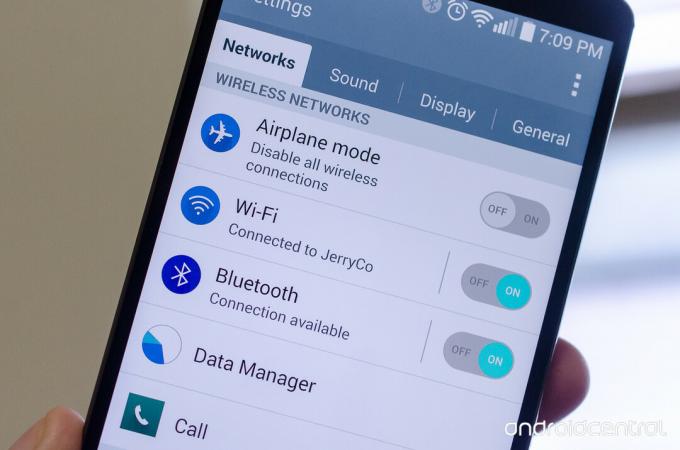
Como todo lo que puede resultar un poco técnico, cuando se habla de redes Wifi, se encontrará con muchas letras que representan algo. Las personas que desarrollan este tipo de cosas odian escribir cosas largas como Instituto de Ingenieros Eléctricos y Electrónicos por lo que lo acortan a IEEE. Muchos de ellos también son un poco sádicos y les gusta meterse con la gente. Cuando sumes esas dos cosas, terminarás con una larga lista de abreviaturas y acrónimos que la gente normal como nosotros necesita buscar para saber qué diablos está pasando. Aquí hay una breve lista de las letras y números que probablemente verá, y lo que significan.
- 802.11 a / b / g / n / ac - 802.11 se refiere a las especificaciones IEEE 802.11 para redes inalámbricas en las frecuencias de 2,4 GHz, 3,6 GHz, 5 GHz y 60 GHz. Cualquier dispositivo con certificación Wifi seguirá estos estándares. La letra que ve después representa un protocolo específico que determina cosas como el alcance y la velocidad. En términos generales (eso significa que en lo que a usted se refiere, el profano), cuanto "más alta" es la letra, mejor es el rango y la velocidad potenciales. Si tiene un teléfono más nuevo, probablemente admita al menos 802.11 ny posiblemente 802.11 ac. La mayoría de los puntos de acceso modernos también los admitirán.
- Wifi - Un término de marca registrada (en realidad, es una marca registrada) para un equipo de LAN inalámbrica que admite la especificación IEEE 802.11. Es un juego en De alta fidelidad, un término que significa alta fidelidad y fue popular para los sistemas de audio hace cientos de años cuando Phil y yo éramos adolescentes. Si ve la palabra Wifi o WiFi o Wi-Fi en algo, significa que cumple con los estándares y funcionará con otros equipos que tengan el nombre de marca Wifi. Lo crea o no, hay son falsificaciones que no cumplen con requisitos de potencia de transmisión. Y puedes comprar dispositivos caseros que infringen una gran cantidad de leyes para extender Wifi por la calle. Podría tener uno. Ninguno de estos tendrá certificación Wifi.
- Punto de acceso - un punto de acceso (cuando se habla de Wifi) es un dispositivo que permite que otros dispositivos Wifi se conecten a una red inalámbrica. Puede ser un dispositivo independiente, o puede integrarse en un equipo con un enrutador, o incluso agregarle un módem como el que puede tener de su compañía de cable.
- SSID - Los identificador de conjunto de servicios. Es una cadena legible por humanos que puede tener hasta 32 bytes de longitud y se usa como el nombre de red que ve en la lista de puntos de acceso Wifi en su teléfono.
- Dirección MAC - Corto para El control de acceso a medios dirección, la dirección MAC es un identificador único asignado a cualquier equipo de red por el fabricante. En su teléfono, eso significa que está almacenado en el hardware de la propia radio Wifi. Si bien una dirección MAC está asignada al hardware y es permanente, es fácil de falsificar a través del software. Pero no le diremos cómo hacerlo, porque si tiene una necesidad legítima, ya sabe cómo o a quién preguntar.
- WPS — Configuración de Wi-Fi Segura es un estándar de seguridad diseñado para ayudar a los usuarios domésticos a tener una red inalámbrica segura sin necesidad de ajustar todo a mano. Necesita un equipo que sea compatible, y es probable que su teléfono o tableta Android funcione bien.
- Wi-Fi directo - Una forma de hacer que un dispositivo Android hable con otro usando Wifi, pero evitando tener que pasar por un punto de acceso.
Wifi seguro vs. Wifi inseguro
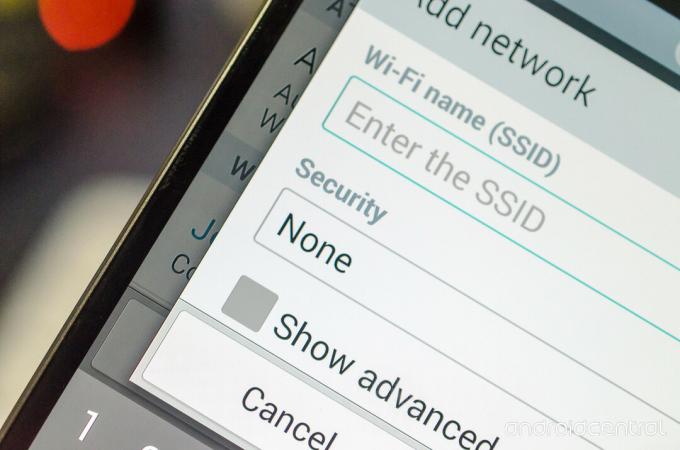
No, no inseguro, lo que sugiere una falta de seguridad adecuada, pero no seguro: una red abierta a la que cualquiera puede conectarse sin contraseña ni configuración.
Cuando te conectas a Wifi en casa o en el trabajo, o incluso en la casa de un amigo, es probable que necesites saber la contraseña que te piden la primera vez que te conectas desde tu Android. Eso es porque estás en una red Wifi segura. Por otro lado, cuando estás caminando por la calle y puedes conectarte (o conectarte automáticamente) a una red Wifi que nunca antes has usado, estás usando una red no segura. Si bien es mejor dejar para otro artículo las ventajas de proteger su propia red Wifi en casa, sepa que tener un Una red wifi no segura significa que puedo sentarme fuera de tu casa y usar tu Internet para hacer cosas que no son exactamente legal. O Google se conectará cuando pase un automóvil de Street View y sondeará los puntos de acceso locales para obtener datos de ubicación.
Probablemente quieras proteger tu red Wifi en casa. Si necesita ayuda para configurar su enrutador, saltar a los foros y preguntar. Aunque no es específico de Android, todos aquí en AC quieren que estés seguro en Internet.
Eso significa que configura una contraseña encriptada en su punto de acceso, y todos y cada uno de los dispositivos que quieran conectarse deben ingresar la misma contraseña para acceder. El algoritmo de seguridad utilizado para estas conexiones puede ser WEP (Privacidad equivalente por cable), WPA (Acceso protegido Wifi) o WPA2 (una versión de segunda generación y más segura de WPA). Como todo lo demás en las especificaciones IEEE 802.11, los algoritmos de seguridad se renuevan y mejoran. Cuando se encontraron vulnerabilidades de seguridad en el protocolo WEP, WPA se diseñó como un parche rápido que todos los dispositivos capaces de usar WEP también podrían usar. WPA2 llegó más tarde y es más seguro, pero es posible que algunos equipos muy antiguos no lo admitan.
Su teléfono es compatible con WPA2 (así como con estándares más antiguos y tal vez incluso cosas como 802.1xEAP), y esa es la forma sugerida de proteger cualquier red Wifi. Si está configurando una red Wifi manualmente, querrá profundizar un poco más en todos los aspectos de seguridad protocolos y algoritmos disponibles, pero generalmente se acepta el uso de WPA2 con una clave cifrada AES segura como seguro.
¿Qué pasa con WPS?

WPS son las siglas de Wifi Protected Setup. El objetivo de WPS es permitir que los usuarios que no saben mucho sobre seguridad inalámbrica permitan que su hardware configure las cosas automáticamente. Cuando funciona, es muy fácil y tan seguro como hacerlo a mano. El problema es que los diferentes fabricantes tienen diferentes formas de iniciar WPS, y es un poco torpe.
Hay cuatro formas de usar WPS para agregar un dispositivo a una red: el método de botón, el método PIN, el método NFC y el método USB. NFC y USB son formas opcionales de configurar las cosas, por lo que es posible que su dispositivo con certificación Wifi no admita uno o ambos. Los dispositivos Android suelen utilizar el método de botón pulsador o PIN, pero en teoría también podrían admitir NFC y USB.
Para usar WPS, debe habilitarlo en el enrutador al que desea conectarse. La mayoría de los usuarios de Android presionarán un botón en su enrutador, luego elegirán WPS Push Button en el menú si la configuración de Wifi. Alternativamente, puede conectarse a la interfaz del panel de control de su enrutador y utilizar el método PIN. Tenga en cuenta que el uso de un PIN de WPS hace que su red sea vulnerable a un ataque de fuerza bruta muy específico y muy difícil de realizar. Si tiene acceso y sabe cómo, deshabilitar el acceso con PIN para WPS es una buena idea.
Por supuesto, el uso de WPS hace que su red sea vulnerable a cualquier intrusión física. Si puedo entrar en su sala de estar, puedo presionar el botón en su enrutador o mirar las propiedades de red en una computadora con Windows y obtener la contraseña. (No importa las otras implicaciones obvias.) Así que no dejes que nadie como yo entre en tu sala, ¿de acuerdo?
El menú de configuración avanzada de Wifi en Android
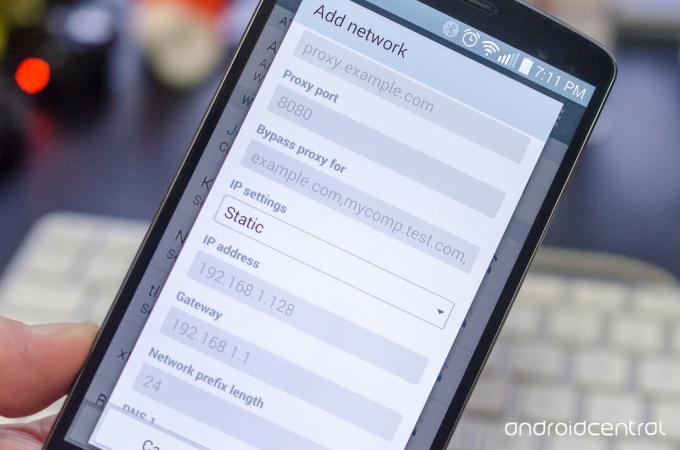
Si necesita conectarse a una red inalámbrica que no transmite su SSID o requiere una configuración especial, deberá abrir la ventana para agregar manualmente una conexión. No hay nada aterrador o complicado aquí, pero necesitará saber algunas cosas sobre la red a la que se va a conectar. La persona encargada de administrar la red tendrá todas las respuestas que necesite.
Para conectarse a un SSID que está oculto, simplemente ingrese el nombre de la red y elija el tipo de seguridad que está usando. El resto es lo mismo que conectarse a una red que no está oculta.
Bajo la configuración de opciones avanzadas (marque la casilla y las verá) tiene dos nuevas opciones: configuración de proxy y configuración de IP. En Android, necesitará conocer el nombre de host del proxy y el puerto para configurar una conexión que use uno. Puede obtener esa información de quien haya configurado la red. Esto solo le dice a cualquier navegador web que esté usando que se conecte a Internet a través de un espacio dedicado que puede hacer cosas como bloquear ciertos sitios o datos de caché que no se actualizan con frecuencia.
La configuración de IP es un poco más complicada, pero nuevamente la persona que configuró la red tiene todas las respuestas que necesita para configurar una IP estática.
El enrutador al que se está conectando puede tener un servidor DHCP (Protocolo de configuración dinámica de host) que asigna automáticamente toda la información de red requerida. Si no es así, deberá ingresar la información a mano.
Si bien rara vez necesitará configurar manualmente la dirección IP, no hay nada de malo en saber lo que está viendo aquí. Vamos a analizarlo.
- dirección IP - Esta es la dirección IP (Protocolo de Internet) que desea que use su Android. Tiene que estar en el rango de red correcto (las redes IPv4 privadas generalmente usan 10.0.0.X, 172.16.0.X o 192.168.X.X) y usan un número disponible. Recuerde: su administrador de red le dirá qué usar aquí. Siga sus instrucciones o no lo pasará bien.
- Puerta - Esta es la dirección IP de un nodo de red que actúa como un enrutador o servidor proxy tanto en la parte interna de la red como para conectarlo a Internet en general. Cuando escribes http://www.androidcentral.com en su navegador, de forma predeterminada, la solicitud va a la puerta de enlace que luego dirige el tráfico IP para que Lloyd aparezca en la ventana de su navegador. Una vez más, su administrador de red le dará esta dirección, y si no la ingresa correctamente, no podrá hacer mucho de nada.
- Longitud del prefijo de red - Es lo mismo que la máscara de subred: una forma de asegurarse de que todos los dispositivos de la red tengan el mismo prefijo de red. Se puede usar un enrutador para unir dos subredes, pero ese tipo de cosas es un poco más avanzado que lo que vamos a cubrir aquí. Para nuestros propósitos, a menos que su administrador de red le diga algo diferente, el campo de longitud del prefijo de red debe ser 24, lo que equivale a una máscara de subred de 255.255.255.0.
- DNS - Probablemente verá dos entradas aquí, etiquetadas como 1 y 2. DNS es la guía telefónica de Internet. Los servidores DNS traducen una URL que usted y yo podemos leer en una dirección IP que las computadoras pueden leer más fácilmente. Hay diferentes opciones que puede usar aquí si lo desea. DNS de Google es uno, y OpenDNS es otro. Si no sabe cuáles son, simplemente use los números que le da su administrador de red.
Una vez que haya completado todo correctamente, presione el botón de conexión e iniciará sesión y estará usando esa red Wifi.
El menú de configuración avanzada de Wifi
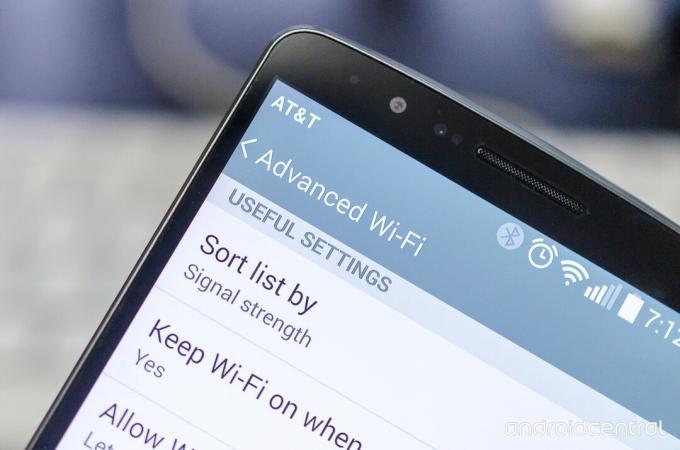
Esta es una de esas cosas que variará de un dispositivo a otro. Echaremos un vistazo a la configuración y las opciones que es más probable que vea aquí, y las desglosaremos para que todos sepamos lo que significan.
- Notificaciones wifi - Si desea ver una notificación que le indica que hay una red Wifi disponible (no es una idea loca con límites de datos en su lugar), desea que esto esté habilitado.
- Disponibilidad de Internet - Una configuración que usa estas palabras generalmente significa que la red Wifi debe tener acceso a Internet antes de que su Android se conecte a ella. Si está deshabilitado, puede conectarse a redes Wifi que no tengan una conexión a Internet activa, como las que proporciona Comcast, por ejemplo. Estoy bromenando. Guarda esas horquillas de Xfinity.
- Orden de lista - Aquí puede elegir ver su lista de redes Wifi por disponibilidad e intensidad de señal o alfabéticamente. Elija la intensidad de la señal.
- Mantenga Wifi encendido cuando la pantalla esté apagada - Esto hace exactamente lo que dice que hace, pero la parte importante es saber por qué querría que esté habilitado o deshabilitado. Si configura Wifi para que se apague cuando se apaga la pantalla, tendrá que usar la conexión celular para cualquier sincronización o mensajes push. Esto usa más batería que Wifi. Normalmente, desea mantener Wifi aquí. Si tiene una razón para apagar Wifi cuando su teléfono está inactivo, aquí es donde lo hace.
- Permitir escaneo Wifi - Esto permite que los servicios de ubicación busquen puntos de acceso inalámbricos activos para determinar la ubicación. Si lo hace, puede obtener su posición más rápido y consume menos energía que usar solo el GPS, pero por el bien de la privacidad, puede desactivarlo aquí.
- Evite malas conexiones - Esto te desconecta de una red Wifi una vez que la señal se vuelve muy débil. Te conectará a otra red Wifi o volverá a 3G / 4G cuando detenga la conexión. Un inconveniente es que las redes con una señal débil no aparecerán en su lista de redes disponibles.
- Ahorro de batería con Wifi - ¡Esta configuración realmente funciona! Lo que hace es ralentizar o detener el escaneo de red de su radio inalámbrica. Cuando su teléfono busca activamente conexiones disponibles, usa más energía. La capacidad de alterar esta configuración es algo que los constructores de ROM personalizados han hecho desde el G1, pero ahora la mayoría de los proveedores lo incluyen directamente en la configuración del menú avanzado. Si desactivó el escaneo Wifi para la ubicación, también puede habilitarlo y maximizar cada miliamperio de su batería.
- Su dirección MAC y dirección IP - La dirección MAC de su radio Wifi está integrada en el hardware (aunque es posible cambiar lo que informado a través del software), y es posible que lo necesite para cosas como configurar una dirección IP reservada en un DHCP servidor. Ahí es donde lo encontrarás. Lo mismo ocurre con su dirección IP: si necesita conocerla, este es un lugar útil para encontrarla. Normalmente, nunca necesitará saber ninguno de estos, por lo que no es necesario escribir nada o intentar memorizarlo.
Su teléfono puede tener otras opciones que son fáciles de entender, o la redacción puede ser un poco diferente a la que usamos aquí. Pero en la mayoría de los Android, esta es toda la información que necesitará cuando las cosas se pongan avanzado.
Recuerde, esto no está destinado a ser material de curso para la parte de TCP / IP del examen MCSE. Esta es solo una explicación básica de todo lo que es probable que encuentre en un momento u otro mientras usa Wifi en su Android.
Si bien la mayoría de las veces puede ingresar una contraseña e ir a hacer cosas en Internet, siempre es una buena idea tener un poco de información sobre todo lo que está viendo.
El conocimiento es poder.

Estos son los mejores auriculares inalámbricos que puede comprar a cualquier precio.
Los mejores auriculares inalámbricos son cómodos, suenan muy bien, no cuestan demasiado y caben fácilmente en un bolsillo.

Todo lo que necesita saber sobre la PS5: fecha de lanzamiento, precio y más.
Sony ha confirmado oficialmente que está trabajando en PlayStation 5. Aquí está todo lo que sabemos hasta ahora.

Nokia lanza dos nuevos teléfonos Android One económicos por menos de $ 200.
Nokia 2.4 y Nokia 3.4 son las últimas incorporaciones a la línea de teléfonos inteligentes económicos de HMD Global. Dado que ambos son dispositivos Android One, se garantiza que recibirán dos actualizaciones importantes del sistema operativo y actualizaciones de seguridad periódicas durante un máximo de tres años.

Asegure su hogar con estos timbres y cerraduras SmartThings.
Una de las mejores cosas de SmartThings es que puede usar una gran cantidad de otros dispositivos de terceros en su sistema, timbres y cerraduras incluidos. Dado que todos comparten esencialmente el mismo soporte de SmartThings, nos hemos centrado en qué dispositivos tienen las mejores especificaciones y trucos para justificar su adición a su arsenal de SmartThings.
